Windows ka boeona e qala lits'ebetso tse ngata ka morao ntle le tumello ea hau. Haeba u bula sesebelisoa leha e le sefe, ka boiketsetso Windows ka tsela e iketsang laela lenane le leng la lits'ebetso ka morao.
Windows e na le maemo a eona a mantlha ao u hlokang ho a fetola. Ho na le lintlha tse ngata tse tla ama lits'ebeletso tsa windows. Methati eohle ea bohlokoa e fetotsoe ho tsamaisa liapp tsa Windows habonolo. Ka nako e 'ngoe ts'ebetso ena e ipapisitse le sesebelisoa seo u se sebelisang le nako ho nka litšebeletso tsa Windows Apps.
Sehloohong sena, u tla ithuta ho etsa Bea CPU Pele ho Khetholla Foreground ho Windows 10.
Bohlokoa ba CPU ke eng?
Bohlokoa ba CPU ke e 'ngoe ea lits'ebetso tse rarahaneng tsa komporo ea hau. CPU Priority e khethoa ke processor ea hau ha komporo ea hau e le teng. Haeba o kile oa lekola mookameli oa hau oa mosebetsi o hlokometse hore ho na le lits'ebetso le lits'ebeletso tse ngata tse sebetsang ka morao leha o sa bule software. Joale lits'ebetso tsee ke life?
Bona Windows ke pokello ea lits'ebetso tse nyane tse likete mme tse ling tsa tsona li bohlokoa haholo. Hona joale ts'ebetso eohle ea windows e sebelisa ts'ebeliso e ngata ea CPU. Lits'ebeletso tse ling tse tsebahalang tsa Windows ke
Beha CPU Pele ho khetha li -app tsa Foreground
Ho na le lits'ebeletso tse ling tsa Windows tse lulang li sebetsa ka morao li jang matla a hau a CPU. O ka se e fetole. Mekhoa e meng ea sebelisa 100% ea matla a CPU mme sena se lebisa liphosong tsa Crashes le BSOD ho Windows 10. Lekola lingoliloeng tsena:
- Lokisa tšebeliso ea CPU ea Mofani oa Mofani oa WMI
- TrustedInstaller.exe Taba e phahameng ea CPU
- Svchost.exe (netsvcs) Ts'ebeliso e phahameng ea CPU
- Windows Shell Experience Host High CPU
Joale ha re feteleng pele mekhoeng e 'meli e bonolo ea ho beha pele ho CPU ho khetha liapp tsa pele ho Windows 10. Maemong a mang, o ka fetola kapa oa beha CPU pele ho khetha lits'ebetso tsa pele ho basebelisi.
Ho na le mekhoa e mengata e fapaneng ea ho fetola lintho tse tlang pele ho CPU ho Windows 10 ho kenyeletsoa Registry editor le control panel.
Ke eng e behiloeng pele ho CPU ho khetha pele?
Ho na le lits'ebeletso tse ngata ho Windows 10, tse nang le lintho tse tlang pele bophelong ba bona. Ho latela Microsoft, maemo ana a bohlokoa a hlophisitsoe.
Mona sehloohong sena, re tlil'o hlalosa, hore na re ka fetoha joang kapa beha pele ho CPU ho Windows 10.
Hlokomela hore o ka se khone Beha Pele ho CPU ho Khetha Pele Lisebelisoa ka letsoho empa u ka fetola li-setting ka nakoana.
Haeba u tobane le bothata bo phahameng ba tšebeliso ea CPU bala sengoloa sena.
Mokhoa oa 1: Fetola lisebelisoa tsa pele
Mohato oa 1: Open Lekhotla la taolo mme u ee ho Matla a Tsamaiso litlhophiso.
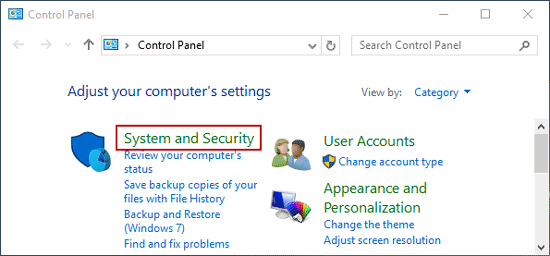
Hata 2: Ebe u ea ho System le Security.
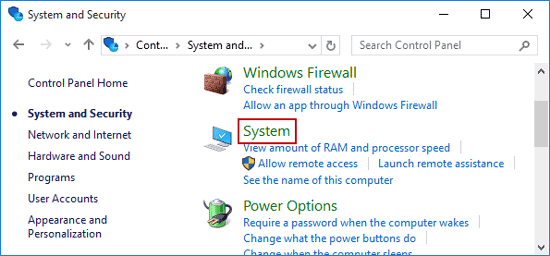
Hata 3: E ea ho Litlhophiso tsa Sisteme e tsoetseng pele > bula Matla a Tsamaiso.
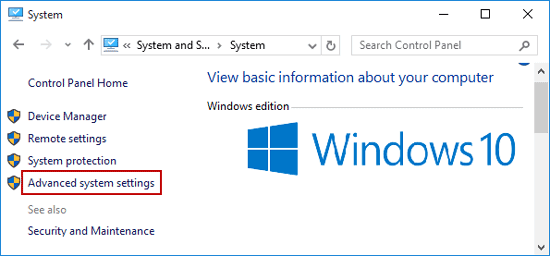
Hata 4: Fetola Ts'ebetso litlhophiso.
Mohato oa 5: Tobetsa e tsoetseng pele > tlanya Settings.
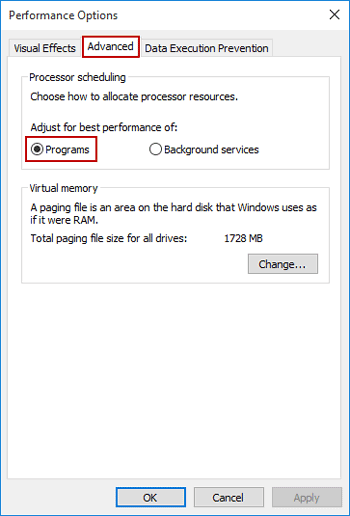
Hata 6: Hape e ea Advanced hape> khetha Programs ho "Fetola bakeng sa ts'ebetso e ntle ea Mananeo".
Mohato oa 7: Tobetsa Etsa kopo > OK.
Mokhoa oa 2: Fetola boleng ba DWORD ho Registry Editor
Mohato oa 1: Open Matha > mofuta regedit ho bula registry editor.
Hata 2: Tsamaea ka konopo e latelang:
HKEY_LOCAL_MACHINE \ SYSTEM \ CurrentControlSet \ Control \ PriorityControl
Mohato oa 3: Fetola boleng Win32PrioritySeparation.
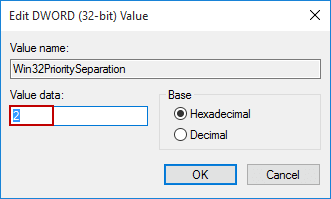
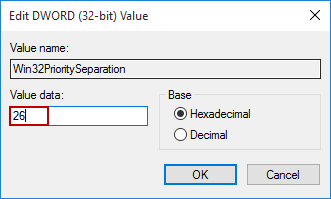
Penya habeli ho Win32PrioritySeparation > data ea bohlokoa ke 2 hona joale. E fetole ho 26. E boloke 'me u qalise PC.
Ke leboha ho bala sengoloa sena.
Haeba u tobane le bothata leha e le bofe ba Windows 10, araba feela ka tlase.
